Lecții №11
În această lecție vom învăța cum să adăugați o nouă pagină la okis.ru, ambele fac referire la articol, a pus fotografii, schimba stilul textului, și mai mult asociate cu lucrul cu conținutul paginii.
Pentru a începe, să creeze o pagină de test.
Du-te la pagina> și faceți clic pe pagina + Adăugați
Completați „titlul paginii“, „nume“, „Cuvinte cheie“, „Pagina de descriere a“ și „subiect“, așa cum am făcut în lecția de pe site-ul de umplere, efectuate pe okis.ru.
Acum, să acorde o atenție la butoane, care sunt situate sub „conținutul paginii“ la poziția - pe care le vom lua în considerare în detaliu în această lecție.
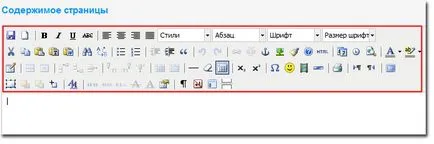
Dar, înainte de a continua, adăugați un conținut de text mic al paginii de lucru în continuare și salvați pagina. Textul poate fi luat pagina de start coctail60.okis.ru, pe care de exemplu, am luat lecții pentru a crea un site pe oxid. sau orice altceva.
Propun să se ocupe cu butonul principal în editarea textului, care sunt adesea folosite în lucrare. Toate butoanele nu vor fi luate în considerare, ca o mulțime de ei. Dacă sunteți curioși să exploreze întregul panou, aveți posibilitatea să treceți peste orice buton și va afișa un mesaj în acest moment, ceea ce arată un rezumat al acesteia. În general, experimentul!
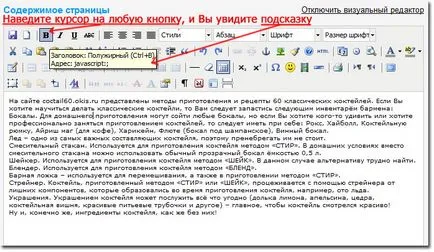
Să mergem în ordine.
- pagina va fi salvată când apăsați butonul.
- apăsarea acestui buton conținutul paginii vor fi șterse.
Înainte de a putea utiliza butoanele enumerate mai jos, trebuie să selectați mai întâi textul și faceți clic pe oricare dintre ele.
- selectează textul cu caractere aldine.
- selectează textul cu italice.
- subliniază textul.
- barat textul.
alinierea textului
- Aceste butoane alinia textul la stânga, centru, dreapta și lățime uniformă.
formatarea textului
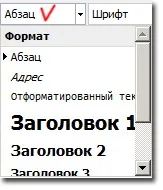
Aici puteți alege diferite niveluri de titluri (H1, H2, H3, H4, H5, H6), și diverse formate de text.
Notă: Nu se recomandă utilizarea „rubrica 1 (H1)», pentru că El este deja în antetul și re-utilizarea acestui antet este rău pentru promovarea site-ului în motoarele de căutare.
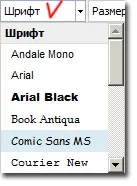
Seturi Fontul textului
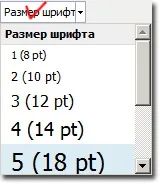
Setează dimensiunea fontului. Acest buton am folosit in tutorial pe site-ul de umplere, efectuate pe okis.ru.
- cu liste cu marcatori se poate face prin apăsarea acestui buton.
- cu liste numerotate se poate face prin apăsarea acestui buton.
Cum sa faci un link către o altă pagină
Evidențiați textul și faceți clic pe pictograma „Inserare link-ul / modificați“

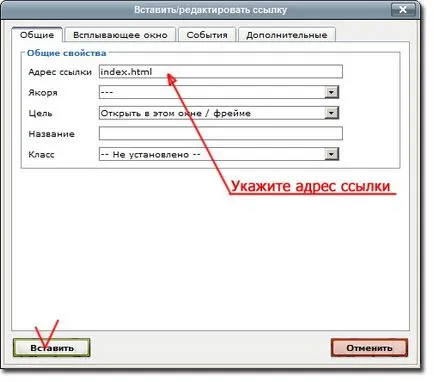
Am spus deja că index.html este un link către pagina dvs. de pornire. Dar nu am menționat că, în loc de index.html, puteți pune pur și simplu un simbol bară oblică (/). Eu chiar vă recomand să puneți un link către pagina dvs. de pornire nu este index.html, și anume / - asa ca va fi mai corect și mai ușor.
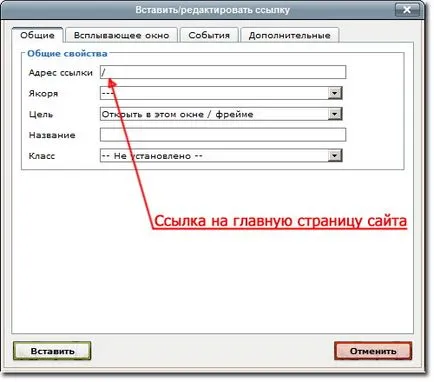
Dacă doriți să eliminați link-ul, trebuie să selectați textul pe care a făcut referire la și faceți clic pe pictograma.
Cum de a pune imagini în test
Înainte de o încrucișare între o fotografie în text este necesar să se descarce.
Hai să facem o sarcină mică: pentru a încărca fotografii pe site-ul, și apoi, lipiți-l în partea stângă a textului.
Înainte de a efectua sarcinile, descărcați fotografii și dezarhivați-l dacă nu aveți o fotografie.
Notă: (., De preferință, nu mai mult de 300 KB) dimensiunea fotografiei nu ar trebui să fie mare, O altă pagină a site-ului poate foarte mult timp pentru a porni. Dacă nu știi cum să reducă dimensiunea de fotografii și nu știu cum să lucreze cu Photoshop. Vă recomandăm să studiați un curs web-design pentru incepatori Bani de Master 2. prin care ați devenit un designer de mediocru în doar câteva nopți!
Pentru a încărca o imagine care aveți nevoie pentru a merge la elementul „Încarcă fotografii“
Apoi faceți clic pe „Browse“, selectați o fotografie de pe computer și încărcați-l pe server.
După încărcarea fotografiei veți vedea un link pe care o vom folosi pentru a insera imagini in articol.
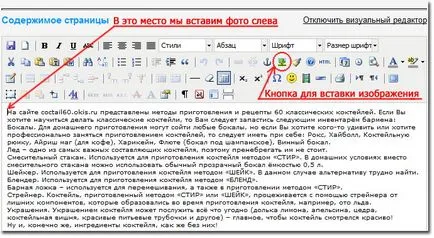
După acțiunile de mai sus veți vedea o fereastră pop-up tab deschis „General“, în cazul în care:
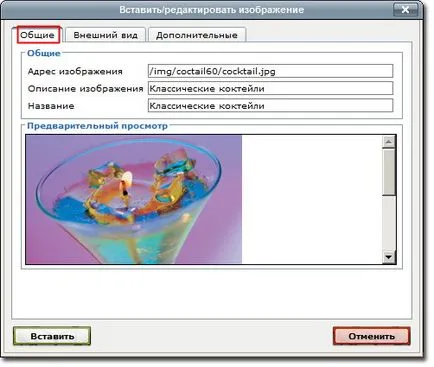
Faceți clic pe tab-ul „Aspect“ și a stabilit alinierea „stânga“ și apoi faceți clic pe „Paste“.
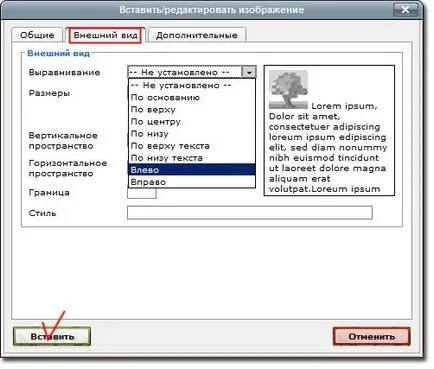
După cum puteți vedea, fotografia a fost plasată pe partea stângă. În același mod o fotografie poate fi plasat chiar în centru, pe teren, pe partea de sus a textului și în partea de jos a textului.
Cred că mă voi concentra pe asta. Apoi, puteți avea-te pentru a explora toate butoanele rămase.
Vă doresc succes în studiile tale!
note Popularitate: 15%
Într-un fel, după încărcarea prima fotografie nu am încărcat următoare, dacă este necesar pentru a elimina de pe serverul anterior
Nimic nu ar trebui să fie eliminate. Înainte de a descărca o fotografie, asigurați-vă că numele de fișier care diferă unul de altul, sau o imagine este pur și simplu înlocuită cu o alta. De asemenea, este de dorit ca dimensiunea fiecărei fotografii în timp ce de încărcare nu depășește 500 KB (și este prea mult pentru a încărca fotografii pe site-ul). Opțiunea cea mai optimă pentru imagine normală este afișată pe site-ul - 20-150 KB.
de ce este imposibil de a plasa cursorul de lângă prima imagine, care este, Vreau să instalați mai multe fotografii pe o singură pagină
Un pic nu înțeleg ce vrei să spui. Dacă doriți să framanta cateva imagini pe o singură pagină, dar acest lucru ar trebui să aibă probleme. Pur și simplu introduceți prima de o fotografie, apoi pune cursorul într-un alt loc și, de asemenea, faceți clic pe un buton pentru a insera o imagine, care au o legătură pe fotografie. Dacă nu aveți posibilitatea să inserați o imagine lângă alta, atunci trebuie mai întâi să faceți clic pe cursorul mouse-ului pe fotografie, lângă care doriți să plasați o altă fotografie și faceți clic pe săgeata din stânga (), în funcție de care parte doriți să plasați fotografia.
Cum yadi.sk/d/knGqEExH4Olho?